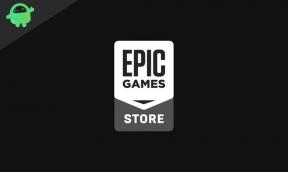Remova a conta do Google ou o bloqueio de FRP ByPass do Vertex Impress Pear
Miscelânea / / August 05, 2021
Aqui, iremos orientar sobre como remover a verificação da conta do Google ou contornar o bloqueio FRP no Vertex Impress Pear.
Tudo bem, então parece que você tem um Vertex Impress Pear. Ótimo! A Vertex está saindo com muitas boas ofertas ultimamente. O Vertex Impress Pear não é exceção. Você pode ser alguém que comprou um Vertex Impress Pear de segunda mão online ou offline. A primeira coisa que a maioria das pessoas faz depois de receber um telefone de segunda mão é a redefinição dos dados de fábrica. Agora, você está de frente para a trava de FRP e não consegue usar o Vertex Impress Pear.
Bem, você é saudado com esta mensagem - “Este dispositivo foi redefinido, para continuar a fazer login com uma conta do Google que foi sincronizada anteriormente neste dispositivo”. Devido a isso, agora você deseja remover a verificação da conta do Google ou ignorar o bloqueio de FRP no Vertex Impress Pear e deseja fazê-lo rapidamente. Se for você, você está na página certa. Hoje, neste post, estaríamos cobrindo
Bloqueio ByPass FRP no Vertex Impress Pear. Mas antes de fazermos isso, vamos dar uma olhada no que o FRP realmente é. Nós deveríamos?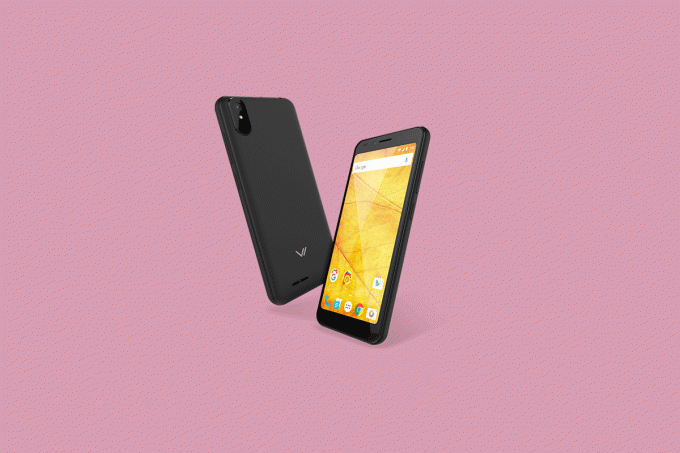
Índice
-
1 O que é o FRP Lock?
- 1.1 Ferramentas necessárias:
-
2 Instruções para ByPass FRP lock no Vertex Impress Pear
- 2.1 Vídeo tutorial:
- 3 Especificações do Vertex Impress Pear:
O que é o FRP Lock?
FRP (ou proteção contra redefinição de fábrica) é uma das medidas de segurança mais recentes tomadas pelo Google para as versões mais recentes do Android. Com esse recurso, o usuário não poderá usar o telefone, a menos ou até que o usuário insira as credenciais da Conta do Google antigas após fazer uma redefinição para configuração original Este recurso foi lançado pela primeira vez com o Android 5.1 Lollipop. Ele é ativado assim que o usuário configura uma conta Google no dispositivo.
Agora, você pode ter comprado um Vertex Impress Pear usado ou talvez tenha esquecido as credenciais da sua conta do Google e não consegue fazer o login. Qualquer que seja o caso, vamos agora dar uma olhada nas ferramentas de que você precisa para contornar esse bloqueio FRP.
Ferramentas necessárias:
- Observe que este método funcionaria apenas para o Vertex Impress Pear.
- Você deve ter baixado e instalado SP Flash Tool no seu PC.
- Você precisa de um arquivo Scatter: download Estoque ROM para Vertex Impress Pear
- Baixe drivers VCOM e instale-os em seu PC com Windows.
- Você precisa baixar e instalar o necessário Drivers Vertex USB no seu PC.
- Seu dispositivo deve ter pelo menos 60% de carga restante.
Assim que tiver os pré-requisitos acima, você pode prosseguir para as instruções adicionais.
Instruções para ByPass FRP lock no Vertex Impress Pear
Siga estas instruções cuidadosamente para remover o bloqueio FRP no Vertex Impress Pear usando a ferramenta SP Flash:

Vídeo tutorial:
Você também pode dar uma olhada no nosso guia de vídeo para remover o bloqueio FRP no Vertex Impress Pear.
Então é isso, pessoal, essa foi a nossa opinião sobre Como remover a verificação da conta do Google ou ignorar o bloqueio de FRP no Vertex Impress Pear. Esperamos que você tenha achado este post útil. Apenas no caso, se você ficou em algum lugar entre as etapas ou teve alguma dúvida relacionada ao tópico. Então, fique à vontade para deixá-los na seção de comentários abaixo.
Especificações do Vertex Impress Pear:
Falando sobre as especificações, o Vertex Impress Pear apresenta uma tela IPS de 5 polegadas com resolução de tela de 480 x 960 pixels. É alimentado pelo processador MediaTek MT6580M acoplado a 1 GB de RAM. O telefone vem com 8 GB de memória interna com suporte de armazenamento expansível de 64 GB via cartão microSD. A câmera no Vertex Impress Pear vem com uma câmera traseira de 5MP com flash dual-tone de LED e câmera frontal de 2MP para selfies. Ele é apoiado por uma bateria de íon-lítio não removível de 2.000 mAh.
Sou redator de conteúdo técnico e blogueiro em tempo integral. Como adoro o Android e o dispositivo do Google, comecei minha carreira escrevendo para o sistema operacional Android e seus recursos. Isso me levou a iniciar o "GetDroidTips". Concluí o Mestrado em Administração de Empresas na Mangalore University, Karnataka.